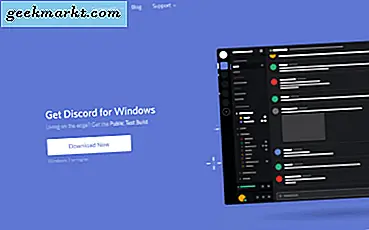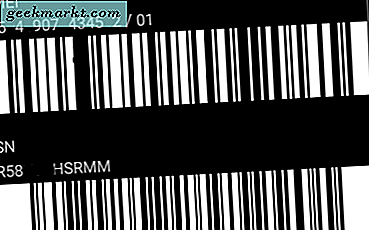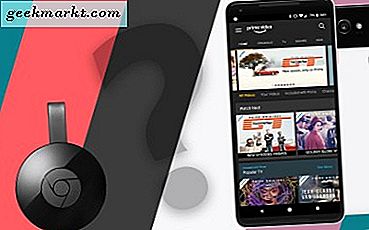
De sidste to årtier har set Amazonas stigning i dominans fra en online-boghandler, der forsøger at revolutionere branchen, til en tech-gigant, der tilsyneladende har deres hænder i enhver mulig teknisk produktkategori, de kan. Fra gratis to-dages fragt på næsten ethvert produkt i verden, til deres sortiment af eReaders og billige tabletter til at se videoer og spille spil, er Amazon en af de fire eller fem tech virksomheder, der forme vores liv hver dag. En af deres tidligere formål med tekniske produkter var imidlertid deres Amazon Prime Video-tjeneste, en konkurrent til Netflix og Hulu, der giver Prime-abonnenter adgang til et bredt udvalg af streaming film og tv-shows. Amazon Prime Video har et bredt udvalg af indhold, herunder et ton af de seneste Blockbusters, nogle af de bedste HBO-serier og en stor samling af originale serier og film. Amazons originale produkter er nomineret til Oscars, Golden Globes og Emmys, der finder kritisk anerkendelse, hvilket gør det til en ideel streaming service for at fortsætte med at betale for.
Faktisk er der kun en stor klage, vi kan tænke på om Amazons Prime Video-tjeneste. Når to tech giganter går i spidsen i konkurrence, kan det skade forbrugeren, og det er præcis det, vi har set med fejdet mellem Amazon og Google. En af Amazonas mest populære produkter er deres Fire TV og Fire TV Stick, to streaming kasser, der kan vise Amazon indhold, ud over en række tredjeparts apps og tjenester som Netflix, Hulu, Plex og meget mere. Desværre sker Google også med at sælge produkter, der konkurrerer direkte med Amazons Fire TV. Google Chromecast-linjen er lige så overkommelig som den, vi har set fra Amazon, men i stedet for at inkludere en grænseflade og en dedikeret fjernbetjening kan du kontrollere, hvad der direkte kommer fra din telefon. Dette gør det utrolig nemt at hente og begynde at spille, hvad du ser på din telefon tilbage på dit fjernsyn, uden at skulle snuble rundt med en fjernbetjening eller en dårlig grænseflade. Ikke alle foretrækker Chromecast-oplevelsen, og det er bestemt ikke uden fejl, men det giver nogle fordele i forhold til Amazons Fire Stick.
Google og Amazon har været feuding i nogen tid, og denne kamp har virkelig begyndt at skade forbrugerne. Amazon har nægtet at tilføje korrekt Cast-støtte til Amazons Prime Video Player eller -applikation på både iOS og Android, hvilket efterlader de fleste brugere uden valg for at se deres yndlings Amazon shows og film på deres fjernsyn uden at købe et Amazon Fire TV eller anden streaming stick (som en Roku-enhed, der understøtter både Google og Amazon indhold). Uden officiel støtte er det svært at foreslå en perfekt løsning, men her er de bedste måder at bruge Amazon Prime Video på med din Chromecast, som den eksisterer i øjeblikket.
Casting fra din pc eller Mac
Casting fra din pc eller Mac ser ud til at være den nemmeste måde at streame indhold fra Amazon Prime Video til dit fjernsyn, da det klipper at erstatte eventuelle begrænsninger, der er sat på appen af Amazon. Vi kommer til mobiloplevelsen på et øjeblik, men i korte træk vil du måske gerne have din bærbare computer til denne. For at kunne kaste fra din Mac eller pc er det eneste, du skal sikre dig, at du har installeret på din enhed, Googles Chrome-browser. Hvis du er en almindelig Chromecast-bruger, har du sikkert allerede den installeret på din enhed, men hvis du ikke gør det, kan du tage den fra Googles hjemmeside her. Du vil også gerne sikre dig, at du er logget ind på din Amazon-konto inde i Chrome.
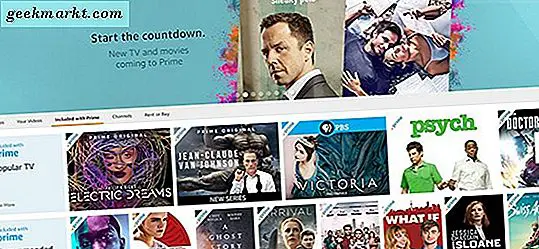
Åbn en ny fane eller et vindue i Chrome, og indlæs Amazonas Prime Video-side. Du kan gennemse fortegnelserne for at finde det show eller den film du vil have, eller bare søge ved hjælp af linjen øverst på siden. Amazons desktop layout er ikke helt så rent som den mobile oplevelse, men det er sikkert brugbart. Når du har fundet film eller tv-show, du vil streame, skal du klikke på dit valg og åbne videoen i din browser. Når videoen begynder at afspille, skal du sørge for at du ikke gør vinduet fuldskærm.
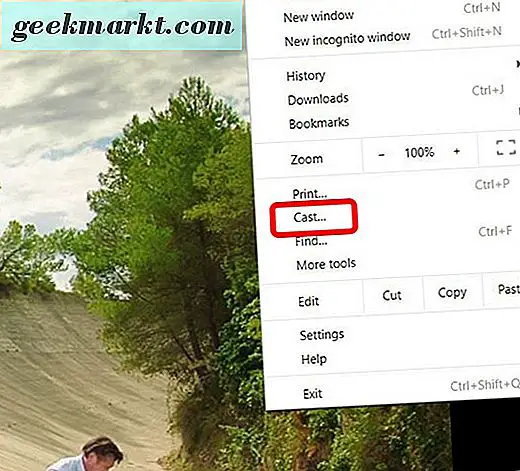
I stedet for at filmen eller episoden begynder, skal du klikke på den tredobbelte menuknap for at åbne Chrome-menuen og derefter rulle ned, indtil du finder Cast-knappen. Hvis du klikker på Cast, indlæser en indstilling, der giver dig mulighed for at streame fanen fra din computer til dit fjernsyn ved hjælp af din Chromecast. Du vil kunne se alle enheder på dit netværk på det tidspunkt, herunder Chromecast, Chromecast Audio og Google Home-enheder. Du kan vælge den rigtige enhed fra listen, der falder ned fra toppen af din browser, og når du har valgt en mulighed, kan du lade det spille i baggrunden.

Hvis du vælger din Chromecast-enhed, skal videoen begynde at afspille på din enhed. Fordi du spejler fanen mellem dine enheder, vil du sørge for at ramme fuld skærm på videoafspilningsindstillingen på din enhed. For det meste ser det ud til, at støbning fra Chrome til din Chromecast virker uden store problemer. Enheden lægges ordentligt og viser videoen i fuld opløsning. Vi oplevede lidt lysbuffering, når du afspiller indhold, men generelt synes det at fungere godt, hvis du bruger det grundlæggende værktøj, der er indbygget i Chrome. Glitches eller forsinkelser syntes at vare kun få millisekunder, før videoen blev fanget, og alle vores tests syntes at passere med flyvende farver. Videoopløsningen var solid, og som nævnt, med hele skærmikonet tjekket, fulgte videoen hele opløsningen på vores fjernsyn.
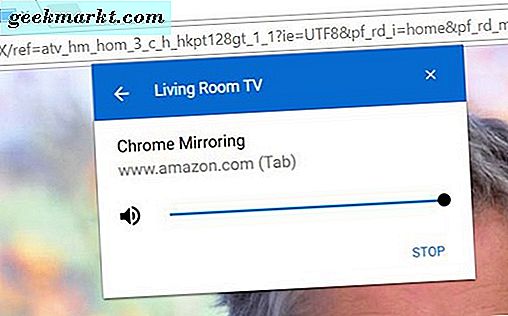
Når det er sagt, har nogle brugere haft svært ved at bruge denne metode, når de caster fra Chrome til en Chromecast under standardindstillingerne for Amazon-afspilleren. Som standard plejede Amazons videospiller at blive bygget på Microsoft Silverlight, den samme teknologi, der drev Netflix og andre streamingtjenester. Silverlight gør det muligt for disse spillere at have en glat og pålidelig spiller samtidig med at de styrer DRM-dele af enheden, hvilket forhindrer evnen til at stjæle strømmen af piratkopiering. Uheldigvis bliver Silverlight undertiden i stand til at kaste pålideligt fra en enhed til en anden, hvilket betyder at du vil sikre dig, at din Chrome-browser opdateres fuldt ud for at sikre, at Amazons videospiller bruger den nyere HTML5-grænseflade over de ældre Silverlight eller Flash interface. Med begge de ældre standarder gået, bør du kunne afspille din video uden problem. Du kan også forsøge at sikre, at videoen begynder at spille ved at logge ud og tilbage til din konto på Chrome.

Casting fra din mobile enhed
Det er forståeligt, at du måske ikke vil kaste fra din bærbare computer. Måske afhænger du af din smartphone helt til din internet browsing. Måske er den eneste computer, du har, et skrivebord, og det er svært at kontrollere og kaste dit indhold fra enheden, der er i et andet rum i dit hus. Casting fra din smartphone eller tablet er ikke umuligt, men det virker helt sikkert ikke så godt som støbning fra din computer. Du vil måske overveje at bruge din computer, hvis du kan, men med det er mobile brugere ikke helt heldige endnu.
Android enheder
Android-brugere vil have en bedre tid med dette end ikke-Android-brugere, selvom det betyder at skulle afstå fra brugen af deres mobilenhed under streaming. Chromecast kan ligesom Chrome på skrivebordet give dig mulighed for at spejle din mobilenhed til dit fjernsyn for at se underholdning. I modsætning til din stationære computer giver Android-enheder dig dog mulighed for at spejle hele skærmen, herunder alle apps på din enhed, dit kamera og endda tekstbeskeder, der kommer ind på din telefon. (Cast on Chrome også giver dig mulighed for at se fjernsynet, men det virker ikke næsten lige så godt som støbning af en enkelt fane). Det virker ret godt, så vidt spejlingskærme går, uden mange lag- eller rammedråber, og kvaliteten er solid, hvis det er ufuldstændigt. Spejling af din enhed er ret nemt at gøre, og det er i øjeblikket den eneste måde at bruge Amazon Prime Video på med din Chromecast på Android.
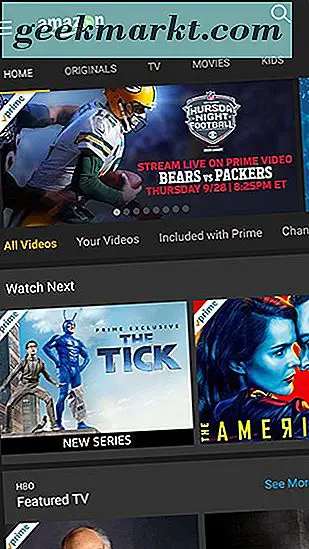
Start med at downloade den officielle Prime Video-app fra Google Play her, hvis du ikke allerede har det. I 2017 lancerede Amazon endelig deres Prime Video-app på Play Store efter mange års fraværelse, hvilket krævede at du skulle trække appen fra Amazon Appstore, et ekstra skridt, der (formodentlig) blev sprunget over af hundredtusindvis af brugere. Prime Video-appen på Google Play opgraderes i samme takt som versionen på Amazon Appstore, så det betyder ikke noget, som du har installeret på din enhed, så længe du har det. Du skal også bruge Google Home-appen, som du sandsynligvis allerede har downloadet som en Chromecast-bruger. Hvis du ikke gør det, skal du tage det fra Play Butik. Det er en solid app, der kan holde din enhed, så du kan ændre en stor procentdel af dine indstillinger på din Chromecast med lidt indsats.
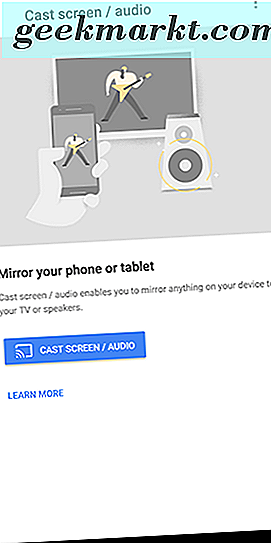
Endnu vigtigere for vores brug er evnen til at spejle vores enhed fra appen. Når startsiden er åben på skærmen, skal du åbne enheden og vælge menuikonet øverst til venstre. Øverst på skærmen skal du vælge "Cast Screen / Audio" og trykke på knappen på det følgende skærmbillede. Vælg dit fjernsyn med din Chromecast tilsluttet det, din skærm begynder straks at spejle på dit fjernsyn, formodentlig i stående tilstand, med store sorte søjler til venstre og højre på displayet. Hvis du bruger en telefon med et højere sidetal, som Pixel 2 XL eller et af Samsungs 2017 flagskibe, bliver disse sorte søjler endnu større.
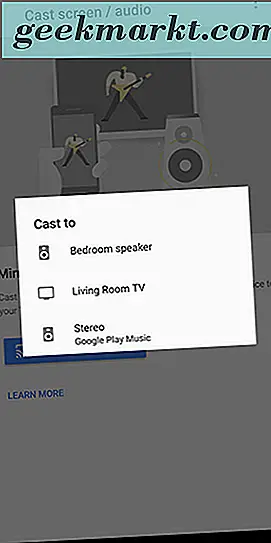
Når din enhed spejler på dit fjernsyn, er det tid til at åbne Prime Video-appen for at streame til dit tv. Vi foreslår, at du aktiverer rotation på din enhed og drejer den til højre eller venstre for at gennemse dine fortegnelser, da det vil tage langt mere af skærmen. Vælg en titel i Amazon Prime for at begynde afspilning på dit fjernsyn, og du vil se din skærm spejlet mellem de to enheder. Alle dine afspilningskontroller er færdige lige på din telefon, og de vises på dit fjernsyn, når du går på pause noget. Dette er imidlertid ikke en perfekt løsning, og her er hvorfor:
- På de samme enheder med ulige billedforhold er der ingen måde at "zoome" ind i billedet. Med vores testenhed, en Pixel 2 XL, er billedforholdet 18: 9, mens fjernsynet er en standard 16: 9. Som du kan se fra billedet, sorte sorte omgange omgiver hele billedet, hvilket reducerer videoens størrelse og gør det mindre sjovt at se. Sammenlign dette med billedet ovenfor, når du caster fra en bærbar computer, og du vil se, at der er en ret stor forskel. Som telefoner fortsætter med at bevæge sig mod uregelmæssige aspektforhold, vil dette kun blive mere af et problem.
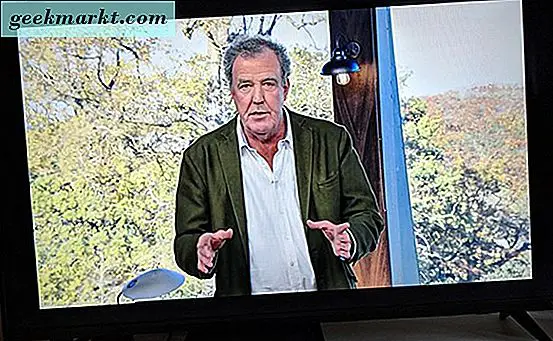
- Kvalitet mangler også her. Hvis du lægger videoen i fuldskærm på skrivebordet, kan kvaliteten forbedres til omkring 720p, en god mængde for de fleste shows og film, men afspejling fra din telefon er en anden historie. Vi vurderer videoens opløsning til at være omtrent det samme, men bithastigheden er langt lavere, med mærkbare genstande, der gør seerfaringen lidt værre, end du måske ville forvente. Buffering synes ikke at hjælpe, og artifacting synes at komme fra at bruge spejling over trådløst internet.
- Når det er sagt, frame rate er overraskende anstændigt. Der var ingen eller ingen problemer ved at bruge afspilleren til at spejle ud over nogle kvalitetsproblemer, men hvad angår lyd og visuelle udseende syntes alt godt. Faktisk, uden for de to problemer ovenfor, syntes afspilningen af videoen solid. Og dem med telefoner, der stadig bruger et formatforhold på 16: 9 (og der er masser af dem) vil sandsynligvis finde det eneste problem, der kommer fra artefakter.
- Et andet problem kan naturligvis forventes, når du afspejler din enhed. I modsætning til på en stationær eller bærbar computer, hvor du har mulighed for at spejle en enkelt fane, kan Android kun afspejle hele din enhed (da de fleste apps på platformen har en passende Chromecast-understøttelse). Dette betyder, at hvis du skal gøre noget på din telefon, fra at sende en tekst til at kontrollere tiden, vises den på dit fjernsyn, afbryder strømmen og viser dine personlige oplysninger for alle at se. Hvis du kigger på dit indhold alene, er det måske ikke en stor ting. Hvis nogen ser med familiemedlemmer eller venner, er det dog sandsynligt, at dette vil forstyrre både deres underholdning og en forstyrrelse af din egen følelse af privatlivets fred. Da Android-underretninger typisk vises som heads-up-skærme, vises de fleste underretninger over videoen, mens du ser. Noget at huske på, når du streamer.
Det er absolut ikke en ideel måde at styre Amazon Prime Video på din mobile enhed, men det er helt brugbart og streamer videoen lige fra din telefon til dit fjernsyn. Men hvis du ikke kan klare billedformatet, sorte søjler og artefakter, foreslår vi at bruge din bærbare computer eller desktop til at streame korrekt video. Som diskuteret nedenfor er der fjernprogrammer tilgængelige for iOS og Android, som giver dig mulighed for at kontrollere din afspilning på din computer fra din telefon.
iOS-enheder
For at skære i jagten er iOS-brugere lidt heldige her. Som skrevet er der ingen fornuftig måde at kaste Amazon Prime Video til din Chromecast-enhed. Her er problemet: Når du beskæftiger dig med tre forskellige teknologibedrifter på én gang, alle forsøger at holde dine penge i deres økosystem og presse dig til at købe produkter, de laver, løber du hurtigt ind i problemer. Din iPhone og iPad, selvom de er lavet af Apple, spiller ret godt med Chromecast og tilbyder support via appkanaler. Apple stopper ikke apps fra at tilbyde support til Cast-standarden, selv om den konkurrerer med Airplay og Apple TV. Når det er sagt, en ting, som Apple ikke tillader, er spejling. Dette er et iOS-problem; softwaren muliggør afspilning af Airplay, men ikke Cast-standarden, selv med Google Home-appen. Så er det komplikationen ved at forsøge at streame Amazon indhold til din Chromecast-enhed, som som vi har oprettet, simpelthen ikke spille godt sammen i første omgang. Kombinationen af Apples begrænsninger på displayspejl og Amazonas mangel på Cast-støtte betyder, at det i grunden er en vask, når du prøver at streame fra din iPhone eller iPad.
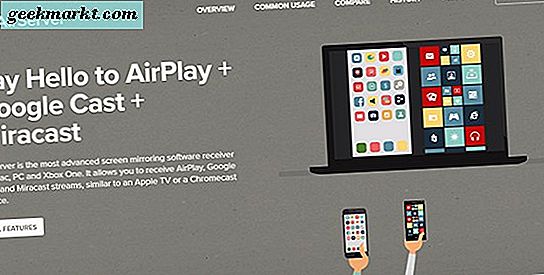
Vi har en vejledning her om, hvordan du spejler din iPhone ved hjælp af en Chromecast, og mens det ikke er en perfekt løsning, er spejling med din iPhone til Chromecast ikke umulig, hvis du insisterer på at bruge din telefon til at streame Amazon Prime til dit fjernsyn. Denne løsning kræver stadig en pc eller Mac til at spejle indholdet fra din telefon til din computer til dit fjernsyn, så du vil hellere bare bruge den computer til at spejle ved hjælp af en fane grænseflade med den indbyggede Cast support i Chrome. Hvis du er bekymret for at bruge en computer, der er i et andet rum, kan du prøve at bruge en Remote Video Remote-app. Der er en række Fire TV-specifikke iOS-fjernprogrammer, men vi anbefaler at bruge Unified Remote til at styre din Prime Video-afspilning på din computer. Du kan finde ud af mere om denne app på sin hjemmeside her; det giver dig mulighed for at styre afspilning på din pc eller Mac i et andet rum ved hjælp af en serverapp på dit skrivebord og fjernprogrammet på din telefon. Det er ikke en perfekt løsning, men det er et helvigt meget billigere end at hente et Fire-tv kun til Amazon Prime-video. Appen er også tilgængelig på Android, hvilket gør den ideel til alle, der leder efter korrekt video-understøttelse i Chromecast ved hjælp af skrivebordet, mens de stadig styrer afspilning fra deres telefon.
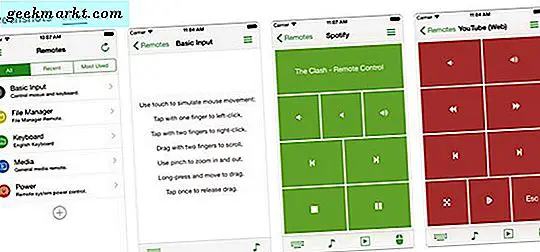
Vil Amazon nogensinde tilføje korrekt Cast Support?
For at være ærlig er det svært at sige i øjeblikket. De to virksomheder synes at forsøge at være mere venlige på et eller andet niveau. Amazon har forpligtet sig til at tilføje Chromecast tilbage til deres butikskonfiguration, og selv om noteringen nu eksisterer, er enheden stadig markeret som "Utilgængelig" gennem både Amazon og tredjepartssælgere. Amazon gjorde det samme løfte om Apple TV, som siden er blevet tilgængeligt, selv om disse virksomheder synes at være på bedre vilkår end Google og Amazon. Selv om Amazon har lagt deres Prime Video-app tilbage på Google Play Butik, ser det ud til at være mere om at få brugere ombord på streamingtjenesten snarere end som en lempelse af våben mellem de to. Det største røde flag for Cast support stammer fra den seneste krig over YouTube-support på Fire TV. På mange måder er det bare svært at forestille sig, at der bliver forbedret mellem de to virksomheder på dette tidspunkt, selvom Amazon annoncerer, at de er klar til at sælge Chromecast-produkter på Amazon.
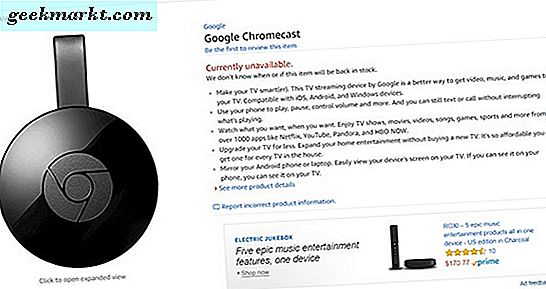
Når det er sagt, er der noget bevis for det modsatte. For en, reddit bruger Filmgeekvt indsendt screenshots af et officielt Amazon svar på deres anmodning om at bede om Cast support, der skal tilføjes til mobilappen. Svaret var ganske længe og trukket ud og syntes at være i gang med at udvikle, at der allerede var en udvikling for at tilføje support til Chromecast til Amazon Prime's Instant Video-applikationer (uanset om dette ville være begrænset til Android eller komme til både Android og iOS, er det uklart ). Sendt i varmen fra Google, der trækker ud af at tilbyde YouTube på Amazons tjenester, er det fornuftigt, at Amazon vil scrambling for at tilbyde en form for forsoningstilbud i form af korrekt cast support. Omkring samme tid så vi også, at Amazons musikprogram på Android begynder at tilbyde support til Chromecast-enheder, der tidligere var blevet ignoreret fra virksomheden. Uanset om noget væsentligt kommer fra disse rapporter, er det stadig at se det, men det er værd at holde lidt håb, da vi venter på Amazon for endelig at lytte til deres forbrugers krav og tilføje støtte til en større streamingprotokol til deres applikationer.
***
Det kan selvfølgelig sige, men det er klart, at Amazon og Google har det ud for hinanden lige nu. Dette har foregået i årevis, da begge virksomheder kæmper frem og tilbage over deres egne visioner for hvor teknologi går. Amazon forkedede Android for at oprette deres brandlinie af enheder, herunder Fire TV, og endda designet deres eget Amazon Appstore for disse tabletter og streaming kasser. Kampen er kun blevet mere alvorlig siden lanceringen af Amazons Alexa voice service og Googles egen assistent, som klart konkurrerer direkte mod hinanden, hvilket skaber problemer mellem de to virksomheder. Da begge virksomheder - primært Amazon - begynder at lave små skridt mod forsoning, herunder især at tilføje Prime Video tilbage til Play Butik og tilføje Chromecast-support på Amazon Music, er det helt muligt, at vi begynder at flytte til et punkt, hvor de to tech giganter udgør og begynder at lade Prime Video fungere korrekt på både Android og iOS. Indtil da er det din bedste chance at bruge en bærbar computer eller et skrivebord, der kører Chrome, for at streame Prime Video til dit fjernsyn. Det er ikke ideelt, men det er den bedste oplevelse, vi har set på enheden til dato, og virkelig det eneste smarte valg til iOS-brugere, som skal bruge en computer til at spejle deres mobile enheder alligevel. Uanset hvordan du vælger at streame Prime Video til din Chromecast, er du sikker på, at vi er tættere end nogensinde fulde Cast support til Amazons videotjeneste.